- הזרם מקצועי של סרטונים מ-DVD, Blu-ray וקבצים דיגיטליים.
- אלטרנטיבה קלאסית קלת משקל של נגן מדיה עם תפריט פשוט.
- ארח כל רזולוציית וידאו כמו 720p, 1080p ו-4K ללא פיגור.
- אפקטי אודיו הניתנים להגדרה לחוויה חלקה ודומה לתיאטרון.
[עדכון 2024] סקירה מקיפה של Media Player Classic
אפשר להחזיק ברירת מחדל של נגן מדיה במכשיר. אבל זה הופך מתסכל כאשר נגן הווידאו המקורי אינו תומך בקובץ להזרמה. לכן חשוב לחפש אלטרנטיבה מצוינת. כלי אחד שאתה יכול לנסות בחינם הוא נגן מדיה קלאסי, תוכנית שיצאה בשנת 2003. מכיוון שזו אחת התוכניות הארוכות ביותר עד היום, האם היא עדיין רלוונטית? מה הוא מציע מלבד הזרמת וידאו? בואו לגלות יותר עם סקירה זו.

תוכן הדף
חלק 1. מהו Media Player Classic
זה ידוע בהרבה שמות. חלק קראו לו Media Player Classic - Home Cinema, בעוד שאחרים קראו לו Media Player Classic - Black Edition (MPC-BE). אבל Media Player קיים מאז 2003, ומספק הפעלת וידאו בחינם בקוד פתוח עבור Microsoft Windows. זה היה במקור חיקוי של Windows Media Player 6.4, שכן מטרתו הייתה להכיר את המשתמשים עם הכלי. ועד היום, הממשק שלו עדיין פשוט, ומציע ניווט מהיר יותר. בינתיים, ל-Media Player Classic המקורי היו מזלגות זמינים בתוכניות מודרניות, ותוכל למצוא אותם ב-Combined Community Codec Pack ו-K-Lite Codec Pack. למרות שנגן המדיה הזה הופסק מאז 2007, חלק מהמפתחים מחזיקים אותו כאלטרנטיבה חינמית ונוחה למשתמשי Windows.
יתרונות
- לספק הפעלת וידאו חלקה.
- תמיכה בפורמטי וידאו ואודיו מרובים.
- Codec מובנים שאינם דורשים רכיבים נוספים.
- הגדרות ממשק ופלט להתאמה אישית.
- מתאים ל-Windows 32-bit ו-64-bit.
חסרונות
- לוקח זמן לסרוק מחדש קבצים ברגע שהם אובדים.
- כמה מזלגות דורשים מודעות כדי להפעיל סרטונים.
- זה מיושן מדי, עם מינימום עדכונים מהמפתחים.
חלק 2. הפונקציות העיקריות של Media Player Classic
מאז השקתו, MPC הפך לחלופה ל-Windows Media Player. הפונקציות העיקריות שלו מורכבות מהזרמת וידאו, לא רק עבור פורמטים סטנדרטיים של וידאו אלא גם עבור תקליטורי DVD, תקליטורים, קבצי אודיו ועוד כאלה ייחודיים. מפתחים רבים עבדו קשה כדי לספק קודקים מובנים יותר, המאפשרים למשתמשים לייבא קבצים עם קודקים מיוחדים. בדוק את הפרטים המורחבים לגבי הפונקציות המלאות של MPC.
השמעה
Media Player Classic תומך במגוון רחב של פורמטים של קבצים. אבל מלבד זה, זה גם מאפשר לך לצלם קבצים, כגון JPEG, BMP, TIFF ו-GIF. במקרה אחר, MPC תומך בבידור ביתי על ידי הגדרתו כמערכת קולנוע ביתית.
קלות שימוש
מהתקנתו ועד להעלאת הסרטון הראשון שברצונך להזרים, MPC מהיר לנווט ללא הגדרה מסובכת. השמעה של DVD, SVCD ו-VCD היא גם פשוטה. אתה רק צריך להכניס דיסק לכונן האופטי ולאפשר לנגן המדיה לזהות אותו. לאחר זמן מה, אתה יכול ליהנות מצפייה בסרטי ה-DVD.
מחיר
MPC ניתן להורדה ולשימוש בחינם ב-Windows. עם זאת, זה תלוי במפתחים ובאתרים מסוימים בזמן שהם מגדירים את מערכת התוכנית. עם זאת, רוב האתרים מציעים את זה בחינם עבור כל גירסת Windows.
חלק 3. כיצד להשתמש במדיה נגן קלאסי
למרות שזהו כלי מקורי עבור Windows, עדיין תצטרך לרכוש את קובץ ההתקנה ממקורות מהימנים. זוהי אפליקציה קלה להורדה, כך שהיא אמורה לפעול בצורה חלקה בגרסת Windows שלך. עם זאת, להלן השלבים כיצד להשתמש ב-MPC:
שלב 1. לאחר ההורדה וההתקנה, הפעל את התוכנה במכשיר שלך. אתה יכול להגדיר אותו כנגן וידאו ברירת המחדל שלך כדי לרכוש את קבצי הווידאו בתיקייה.
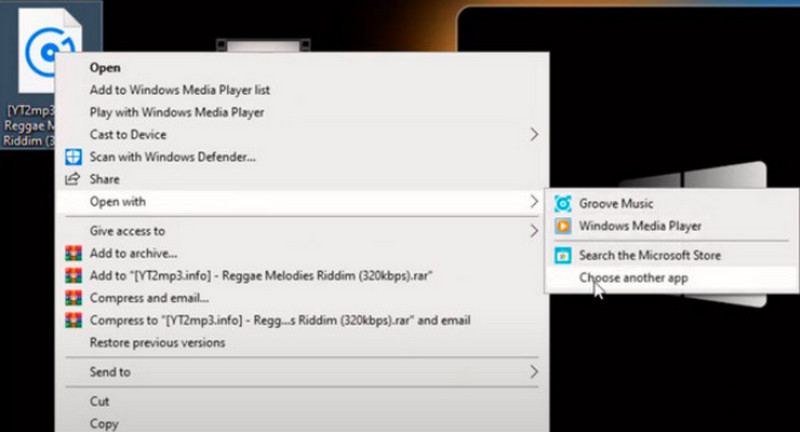
שלב 2. אתה יכול להעלות את הקובץ מהממשק הראשי של התוכנה או ללכת למיקום הקובץ וללחוץ עליו באמצעות לחצן העכבר הימני. בחר Media Player Classic מהאפשרות פתח עם. לחץ על הלחצן אישור כדי להמשיך.
שלב 3. לבסוף, אתה יכול לצפות בסרטון בקלות. כדי להגדיר את MPC, עבור להגדרות שלו ובדוק את הגדרות הווידאו והשמע. תהנה מסטרימינג אינסופי.
חלק 4. אלטרנטיבה קלאסית של נגן מדיה
MPC היא תוכנה ישנה יחסית, שעלולה להחליד בעת הפעלת קבצים מודרניים. אז עדיף לקבל את המומלץ נגן וידמור. חלופה זו תומכת בגרסאות Windows ו-Mac משודרגות, ויוצרת השמעה חלקה עבור קובצי וידאו ואודיו. זה גם תומך במאות פורמטים וקודקים, כולל MP4, MKV, AVI, HEVC וכו'. אתה יכול לבחור את הכתוביות של ההעדפות שלך ולייבא אותה תוך כדי צפייה. יתר על כן, נגן המדיה מספק אפקטים מסוגננים כדי לערוך את הסרטון לפי הגוון הנכון, גמא וכו'. נסה את התוכנה החינמית על ידי לחיצה על כפתור הורדה חינם.
שלב 1. קבל את Vidmore Player מהאתר הרשמי. לאחר ההתקנה, הפעל את היישום ולחץ על הלחצן פתח קובץ או פתח דיסק. לאחר שמצאת את הקובץ, לחץ על כפתור פתח כדי להעלות.
שלב 2. מייד, הסרטון יתנגן בחלופה של Media Player Classic. גש לפקדים בחלק התחתון כדי להשהות, לנגן ולעצור את ההשמעה.
שלב 3. לתצורה נוספת, המשך לתפריט פקדים, אודיו, וידאו וכלים בחלק העליון של הממשק. תהנה מניגון וידאו באיכות גבוהה עם Vidmore Player.
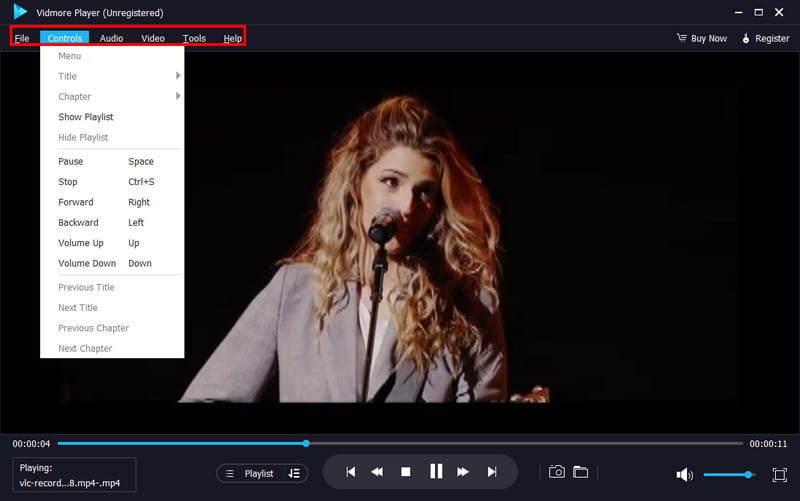
אם תרצה לקבל אפשרויות נוספות וללמוד עוד על שחקנים בחינם, להלן הביקורות הנבחרות והיסודיות של השחקנים החינמיים המובילים.
חלק 5. שאלות נפוצות על Media Player Classic
מה עדיף, VLC או Media Player Classic?
למרות היותו נגן מדיה הגון, MPC עדיין לא קיבל עדכונים מהשנים האחרונות. מצד שני, VLC חזק יותר כשמדובר בפונקציות נרחבות תוך כדי היותו חוצה פלטפורמות עבור Windows, Mac, Linux ואנדרואיד. זה עדיין תלוי בצרכים שלך ובאיזה אפליקציה אתה רוצה להשתמש.
האם Media Player Classic בחינם?
כן. אתה יכול לקבל את התוכנה בחינם ב-Windows. עם זאת, אתה עלול להיתקל באתרים מסוימים הדורשים תשלום. מפתחים אלה הוסיפו עדכונים נוספים לתוכנה לחוויית סטרימינג טובה יותר.
מהו Media Player Classic עבור אנדרואיד?
למרות שיש לה אותו שם, גרסת האפליקציה שונה מה-MPC של Windows. אבל זה יכול להיות נגן הווידאו שלך באנדרואיד. אתה יכול להוריד אותו מחנות Google Play.
סיכום
מה אתה חושב על תוכנת Media Player Classic? סקירה זו הציגה את תכונות התוכנית, כמו גם את היתרונות והחסרונות שלה. זה היה חלופה מצוינת עבור Windows Media Player במשך שנים רבות, אבל לאחרונה, הוא הפסיק לקבל עדכונים. אבל אל תדאג; Vidmore Player הוא האלטרנטיבה החדשה ל-Windows ו-Mac. זה יכול להפתיע אותך עם פונקציות חזקות וההגדרות הטובות ביותר עבור תצורת הפלט. נסה את זה עכשיו על ידי קבלת הגרסה החינמית!


